Cách sửa lỗi Adobe Flash Player bị chặn trên Google Chrome, Cốc Cốc – https://dichvubachkhoa.vn
Ngoài lỗi api-ms-win-crt-runtime-l1-1-0.dll thì cũng không ít người dùng cảm thấy bất tiện khi trình duyệt chặn những thành phần Flash khiến bạn không thể xem đầy đủ nội dung trang web. Bài viết hôm nay sẽ hướng dẫn bạn cách sửa lỗi để mở Adobe Flash Player bị chặn trên trình duyệt Chrome và Cốc Cốc. Mời bạn tham khảo nhé!
• Bạn cần tải và cài đặt phiên bản Google Chrome và Adobe Flash Player Chrome mới nhất vì:
– Sử dụng được những tính năng mới nhất của ứng dụng .- Các phiên bản cũ đã lỗi thời và hoàn toàn có thể phát sinh lỗi khi sử dụng .
• Dưới đây sẽ là chỉ dẫn cài Google Chrome và Adobe Flash Player mới nhất:
Bạn đang đọc: Cách sửa lỗi Adobe Flash Player bị chặn trên Google Chrome, Cốc Cốc – https://dichvubachkhoa.vn
– Google Chrome phiên bản 84.0.4147.135, dung lượng 1.23 MB, link tải TẠI ĐÂY.
– Adobe Flash Player phiên bản 32.0.0.414, dung lượng 33.75 MB, link tải TẠI ĐÂY.
1. Hướng dẫn sửa lỗi Flash Payer bị chặn trên Google Chrome
Hướng dẫn nhanh: Mở Chrome > Chọn biểu tượng dấu ba chấm dọc > Chọn Cài đặt > Chọn Quyền riêng tư và bảo mật > Chọn Cài đặt trang web > Chọn Flash > Bật trạng thái “Hỏi trước”.
– Bước 1: Mở cài đặt Google Chrome
Mở Google Chrome trên máy tính của bạn > Chọn biểu tượng dấu ba chấm dọc ở góc phải trên thanh địa chỉ > Chọn Cài đặt.
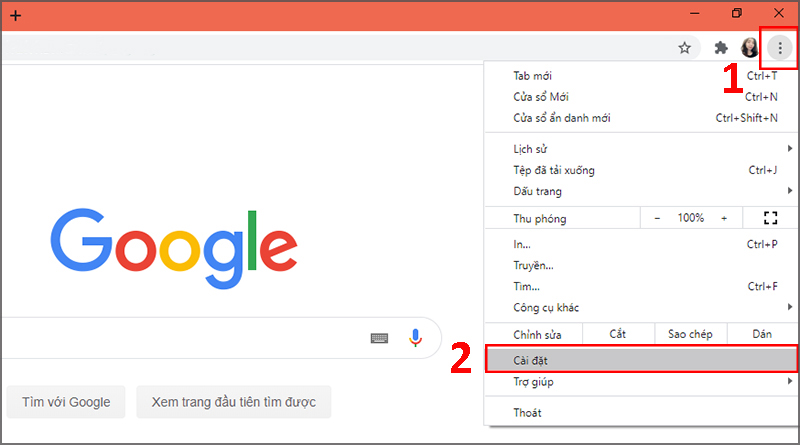
– Bước 2: Tìm đến cài đặt Flash Player
Trong phần Cài đặt, chọn Quyền riêng tư và bảo mật > Chọn Cài đặt trang web > Cuộn chuột xuống để tìm và chọn mục Flash.
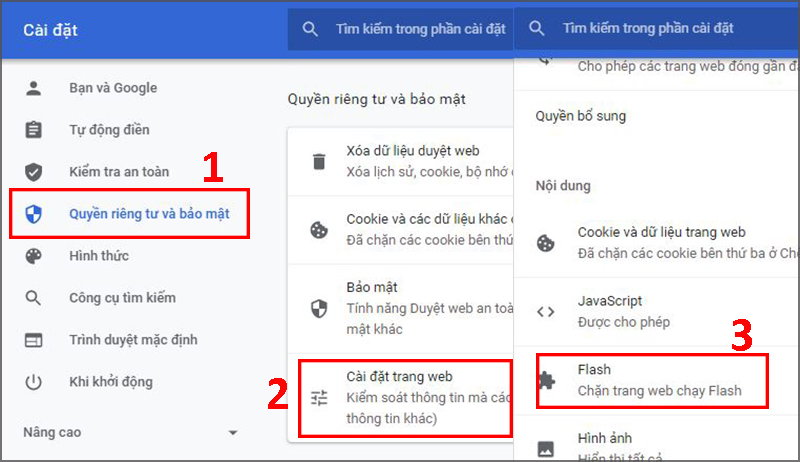
– Bước 3: Mở chặn cho Flash Player
Từ phiên bản Chrome 76, trạng thái mặc định cho Flash là “Chặn không cho các trang web chạy Flash” > Bấm vào biểu tượng bật/tắt để chuyển trạng thái sang “Hỏi trước“.
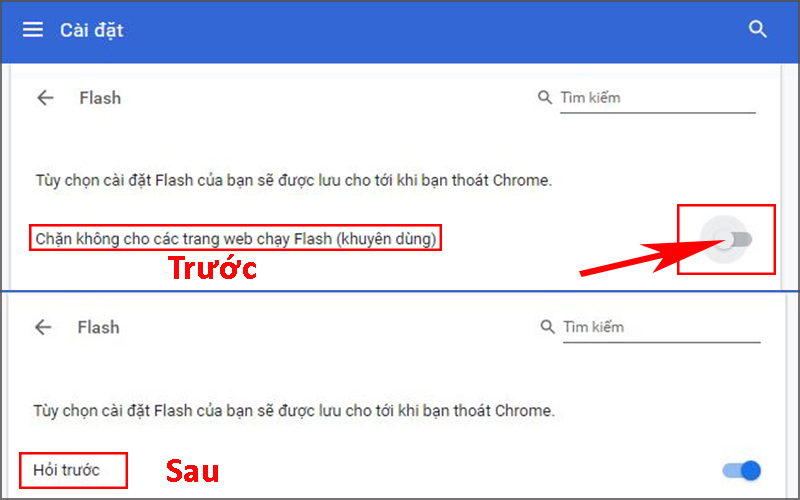
Khi bật trạng thái “Hỏi trước”, Google Chrome sẽ hiển thị một thông báo cần sự cho phép của bạn trước khi mở một nội dung Flash.
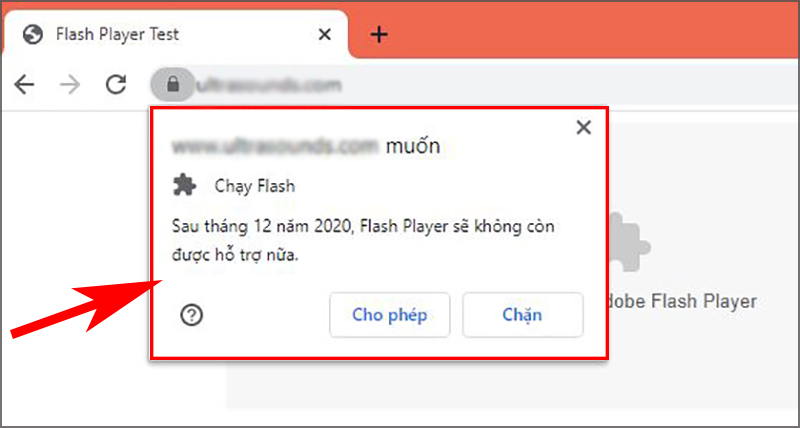
2. Hướng dẫn sửa lỗi Flash Payer bị chặn trên Cốc Cốc
Hướng dẫn nhanh: Mở Cốc Cốc > Chọn Cài đặt > Chọn Quyền riêng tư và bảo mật > Chọn Cài đặt trang web > Chọn Flash > Bật trạng thái “Được phép”.
– Bước 1: Mở cài đặt Cốc Cốc
Mở trình duyệt Cốc Cốc > Chọn Cài đặt (biểu tượng bánh răng ở bên trái màn hình) > Chọn Quyền riêng tư và bảo mật > Chọn Cài đặt trang web.
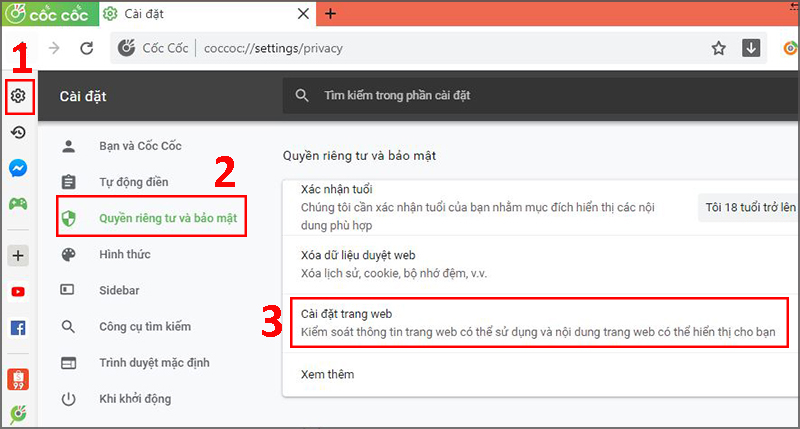
– Bước 2: Tìm đến cài đặt Flash Player
Trong phần Cài đặt trang web, cuộn chuột xuống và chọn mục Flash.
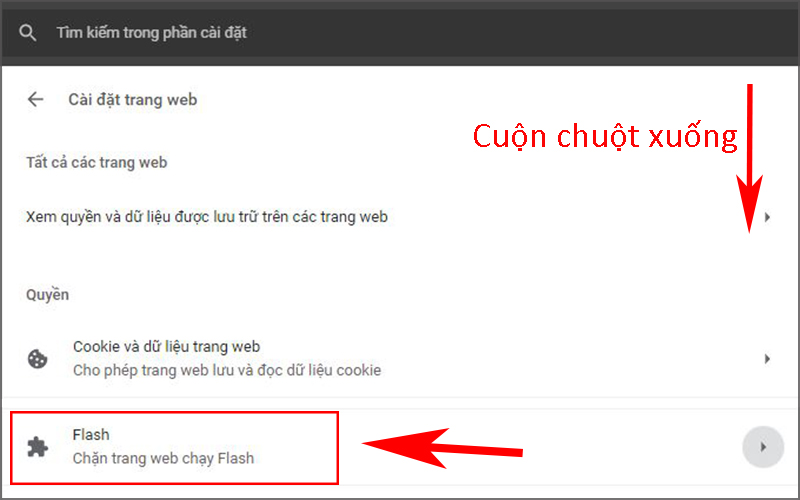
– Bước 3: Mở chặn cho Flash Player
Trạng thái hiện tại đang là “Chặn trang web chạy Flash” > Bấm vào biểu tượng bật/tắt để chuyển trạng thái sang “Được phép“.
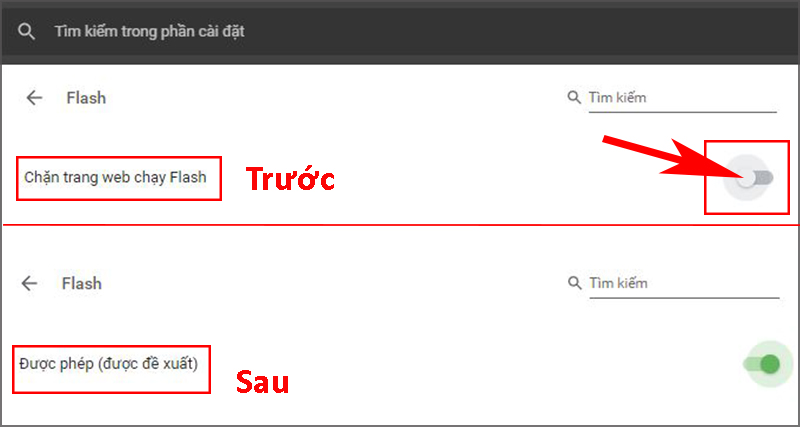
Trên đây là hướng dẫn cách sửa lỗi Flash Player bị chặn trên trình duyệt Chrome và Cốc Cốc. Hy vọng bạn sẽ thực thi thành công xuất sắc sau bài viết này. Cảm ơn bạn đã dành thời hạn chăm sóc theo dõi bài viết !Mời bạn tham khảo một số mẫu laptop đang kinh doanh tại Thế Giới Di Động:
Source: https://dichvubachkhoa.vn
Category : Dịch Vụ Sửa Chữa
Có thể bạn quan tâm
- Hướng dẫn sửa lỗi E-61 máy giặt Electrolux tại nhà
- Lỗi H-34 trên tủ lạnh Sharp Cứu nguy ngay lập tức!
- Máy Giặt Electrolux Lỗi E51 Cảnh Báo Hỏng Nghiêm Trọng
- Tủ lạnh Sharp lỗi H-29 gây tổn thất lớn cho người dùng
- Lỗi E-45 Máy Giặt Electrolux Hư Hỏng Khó Khắc Phục!
- Sửa Tủ lạnh Sharp lỗi H-28 hiệu quả và tiết kiệm













